Parte 1 Corso Python da principiante ad avanzato in 11 post sul blog
Pubblicato: 2021-12-14Questo corso Python aiuterà il lettore a comprendere tutti gli elementi vitali del linguaggio di programmazione Python. Chiunque desideri imparare il linguaggio di programmazione Python senza alcuna precedente esperienza nella programmazione e chiunque desideri aggiornare le proprie conoscenze su Python può leggere questo articolo e avere un'idea dei concetti Python ampiamente utilizzati.
Corso Python – sommario:
- A partire dal corso Python
- Installazione di Python
- Introduzione a Python
- Vantaggi e svantaggi dell'utilizzo di Python
- Creazione di un ambiente di sviluppo integrato:
- Scrivere il primo codice usando VS Code IDE:
A partire dal corso Python
Dopo aver letto questo corso Python, il lettore sarà in grado di scrivere programmi in Python, utilizzare qualsiasi libreria Python e sviluppare i propri pacchetti utilizzando Python.
Il primo passo nell'apprendimento di qualsiasi linguaggio di programmazione è configurare l'ambiente per la scrittura dei programmi. Mentre stiamo seguendo un corso Python, inizieremo con l'installazione di Python in tre diverse piattaforme OS.
Installazione Python:
Per verificare se Python è già installato, segui i passaggi indicati di seguito.
- Premi Windows ⊞ + r per ottenere la corsa.
- Quindi digita cmd e premi invio.
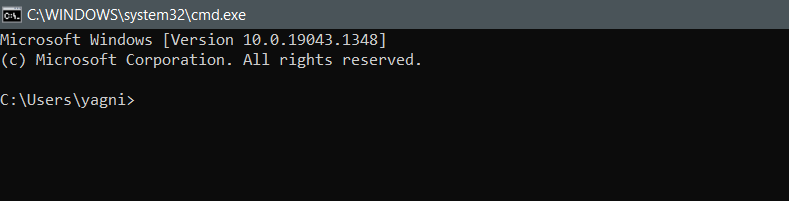
Dopo aver aperto il cmd. puoi verificare se python è già installato digitando python nel cmd.
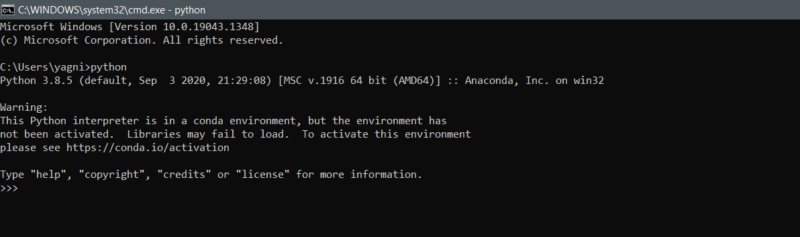
Possiamo anche controllare la versione di Python installata usando i comandi come mostrato di seguito.
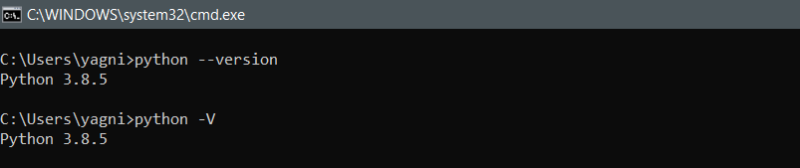
Installazione di Python
Ora illustreremo come installare Python in Windows e vengono forniti collegamenti per una rapida navigazione quando si segue l'articolo. Dal collegamento Web Python per Windows, la versione stabile di Python può essere scaricata a scelta tra le versioni del sistema operativo a 64 bit oa 32 bit.
Link per Python: https://www.python.org/downloads/windows/
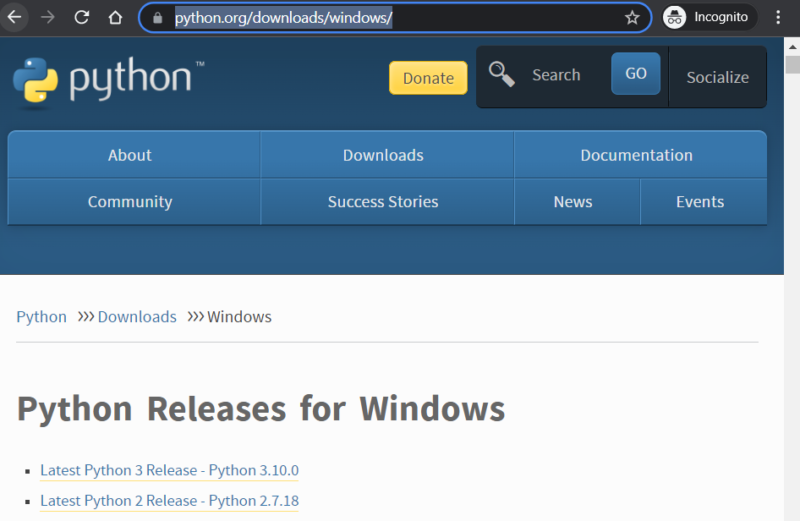
Come possiamo vedere, l'ultima versione disponibile per Python 3 è Python 3.10.0. Ora fai clic sull'ultima versione di Python 3 - Python 3.10.0 e ti porterà alla pagina dei downloader dove se scorriamo verso il basso fino alla fine della pagina, troveremo una tabella come di seguito.
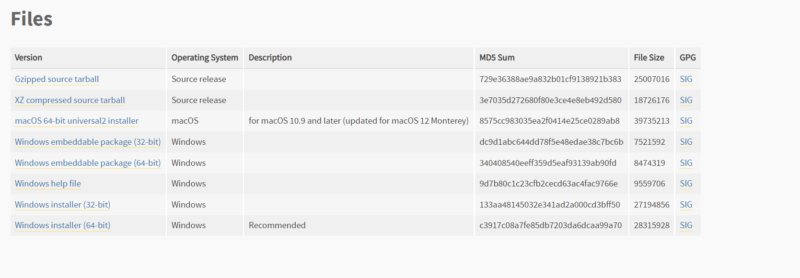
Ora fai clic su Windows Installer (32 bit) o Windows Installer (64 bit) secondo il tuo desiderio. Si aprirà una finestra che ti chiederà di selezionare il percorso in cui desideri scaricare il tuo programma di installazione. Dopo aver scaricato il file eseguibile, fare doppio clic sul file per avviare l'installazione.
Passi:
- Esegui il file eseguibile Python, nel nostro caso sarà Python-3.10.0.exe.
- Quando fai doppio clic sul file, si aprirà una finestra che ti chiede se vuoi eseguire questo file. Fare clic su Esegui per avviare l'installazione di Python.
- In base alla tua scelta, seleziona se desideri che Python sia installato per tutti gli utenti o per un singolo utente.
- Inoltre, seleziona la casella di controllo aggiungi python 3.10 a PATH.
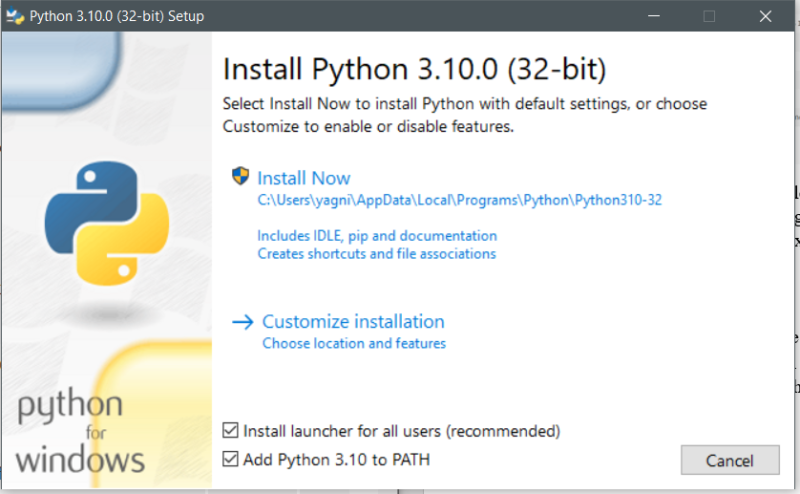
- Quindi seleziona Installa ora. Installa ora installerà Python con tutte le impostazioni consigliate, che è una buona opzione per i principianti.
- Quindi ci vorranno alcuni minuti per il completamento dell'installazione e verrai indirizzato alla finestra di dialogo successiva che ti chiederà di disabilitare il limite di lunghezza del percorso. Ciò consentirà a Python di utilizzare nomi di percorsi lunghi senza alcun limite di caratteri di 260 che è abilitato se il limite di lunghezza del percorso non è disabilitato.
- Per verificare se python è installato, puoi usare Python -V o Python -version o semplicemente digitare Python nel cmd.
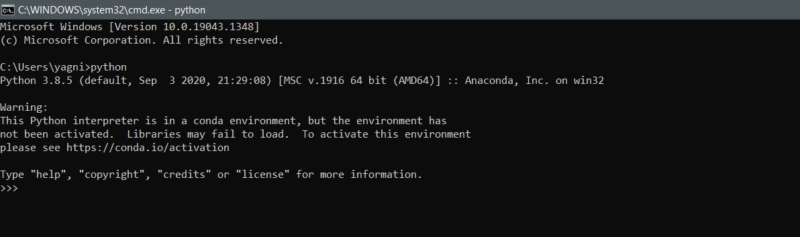 Congratulazioni, hai installato correttamente Python. Scriviamo il nostro primo programma in cmd usando Python.
Congratulazioni, hai installato correttamente Python. Scriviamo il nostro primo programma in cmd usando Python.- Nel nostro primo programma stamperemo semplicemente "Congratulazioni!!, hai installato Python correttamente".
- Per scrivere questo useremo la funzione di stampa di python.
- Digita print("Congratulazioni!!, hai installato Python correttamente").
- Quindi premere invio.
- Vedrai che la dichiarazione che abbiamo scritto all'interno della stampa viene visualizzata come di seguito.
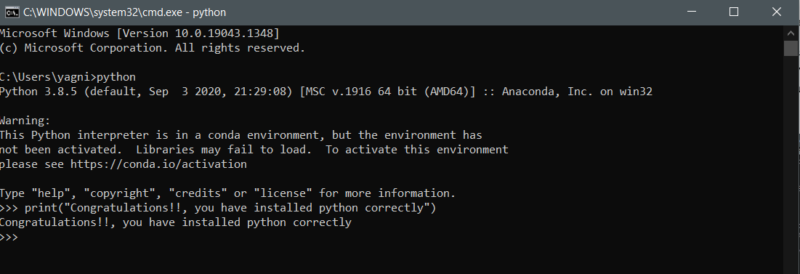
Introduzione a Python
Python è un linguaggio di programmazione orientato agli oggetti tipizzato dinamicamente di alto livello interpretato.
Prima di approfondire la scrittura di programmi in Python, è importante capire cosa significano i termini sopra.
Linguaggio di alto livello
Un linguaggio di alto livello offre al programmatore la libertà di codificare programmi indipendenti da un particolare tipo di dispositivo. Sono chiamate lingue di alto livello in quanto sono più vicine alle lingue umane. Python è di alto livello perché non è un linguaggio compilato, Python richiede un altro programma per eseguire il codice a differenza di C che viene eseguito direttamente sul processore locale.
Linguaggio Interpretato
Python è un linguaggio interpretato poiché il codice sorgente del programma Python viene convertito in codice byte che viene quindi eseguito nella macchina virtuale Python a differenza di C o C++.
Linguaggio tipizzato dinamicamente
Python è un linguaggio tipizzato dinamicamente perché il tipo della variabile viene verificato durante il runtime. Impareremo i tipi di dati nei seguenti blog.
Linguaggio orientato agli oggetti
Python è un linguaggio orientato agli oggetti, perché lo sviluppatore Python può utilizzare classi e oggetti per scrivere codice pulito e riutilizzabile.

Vantaggi e svantaggi dell'utilizzo di Python
Vantaggi dell'utilizzo di Python
- Poiché le sintassi Python sono più vicine al linguaggio umano, è più facile imparare, comprendere e scrivere il codice.
- È un linguaggio sia funzionale che orientato agli oggetti.
- Python ha un ampio supporto dalla comunità e ha anche un gran numero di moduli, librerie e pacchetti.
- Grazie alla sua semplicità, lo sviluppo di un programma o un'applicazione Python è più veloce rispetto allo sviluppo in qualsiasi altro linguaggio come Java.
- Python è una scelta di linguaggio nella scienza dei dati, nell'apprendimento automatico e nell'intelligenza artificiale grazie alla sua ampia varietà di pacchetti e librerie di apprendimento automatico.
- Quasi tutto può essere sviluppato usando Python, ha anche strumenti per lo sviluppo di app come kivy, flask, Django e molti altri.
Svantaggi dell'utilizzo di Python
- Non è consigliato per la comunicazione con componenti hardware.
- Non ci sono ottimizzatori di tempo in Python, quindi è più lento della maggior parte dei linguaggi come C, C++ e Java.
- La codifica basata sull'indentazione rende un po' difficile per le persone cambiare la propria lingua da C, C++ o Java a Python.
Creazione di un ambiente di sviluppo integrato:
Useremo Visual Studio Code per scrivere codice in Python. Visual Studio Code abbreviato in VS code è un editor di codice open source con molti plug-in ed estensioni. Questi plugin ed estensioni rendono la scrittura del codice nel codice VS più semplice e intuitiva. Inoltre, il codice VS è molto leggero rispetto ad altri IDE. Ha anche vari temi per rendere l'ambiente di sviluppo interessante per lo sviluppatore.

Installazione del codice VS in Windows:
- Utilizzando il collegamento seguente, scaricare il file eseguibile del codice VS. Link: https://code.visualstudio.com/docs/setup/windows
- Quindi fare doppio clic sul file scaricato per eseguirlo e fare clic su Esegui. Quindi segui i passaggi come indicato nelle immagini seguenti.
- Fare clic su Accetto il contratto e fare clic su Avanti.
- Seleziona le caselle di controllo come mostrato nell'immagine sottostante e fai clic su Avanti.
- Quindi fare clic su Installa e ci vorranno alcuni minuti per completare l'installazione del codice VS. Dopo il completamento della configurazione, fare clic sul pulsante Fine.
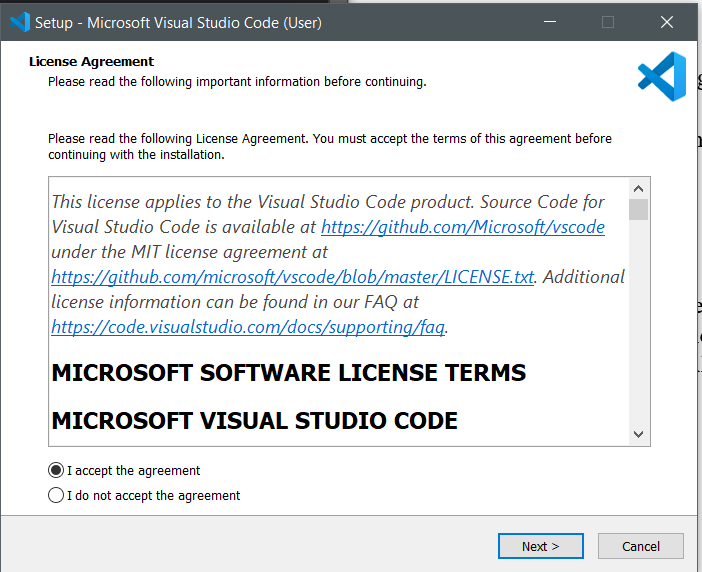

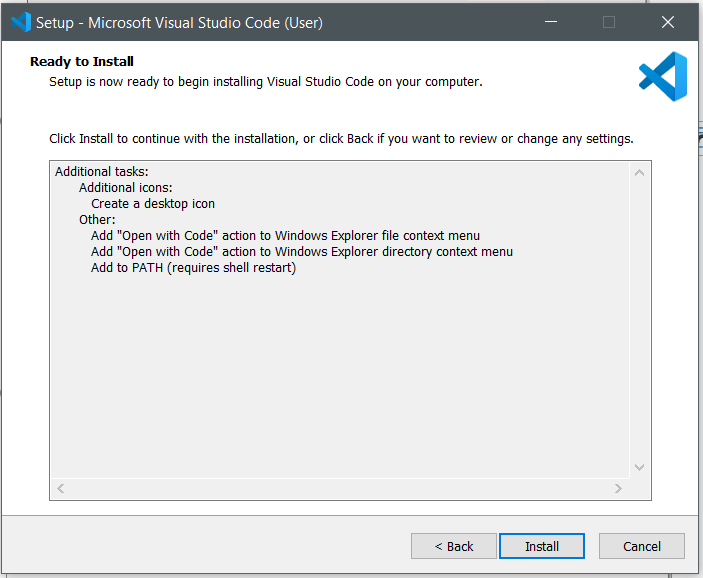
Scrivere il primo codice usando VS Code IDE:
- Apri VS Code e vedrai una finestra come mostrato di seguito.
- Fare clic su file per aprire il menu file e fare clic su nuovo file come mostrato di seguito.
- Quindi si aprirà una scheda in VS Code denominata Untitled-1 come mostrato di seguito.
- Fai clic su seleziona una lingua e si aprirà la finestra sottostante in cui devi selezionare python.
- Quindi digita il codice print ("Python installato con successo!!!") come mostrato di seguito.
- Quindi vai alla scheda Esegui come mostrato di seguito e seleziona Esegui senza eseguire il debug.
- Quindi il codice VS ti chiederà di salvare il file. Salva il file nella directory che desideri. Eseguirà il file dopo il salvataggio e ti mostrerà il risultato come di seguito.
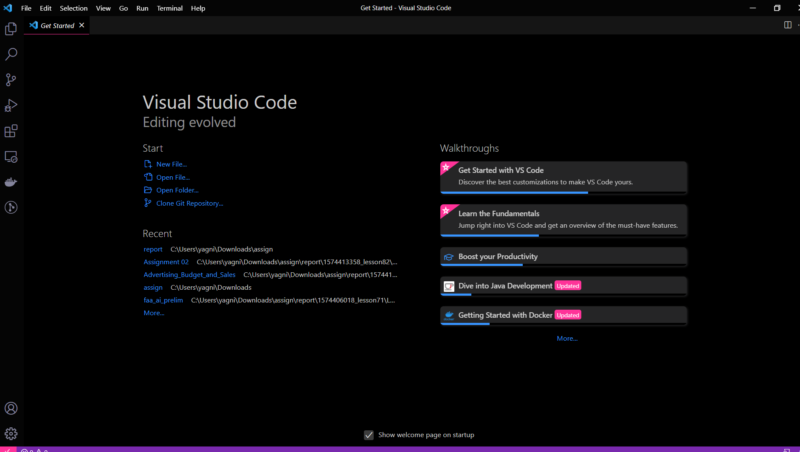
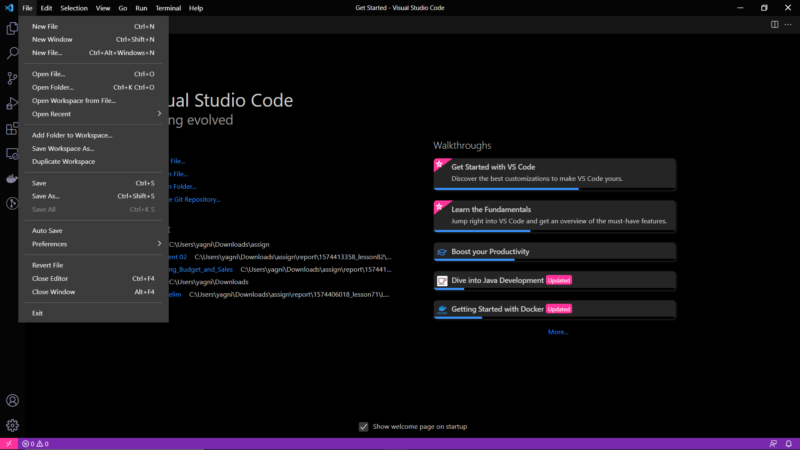
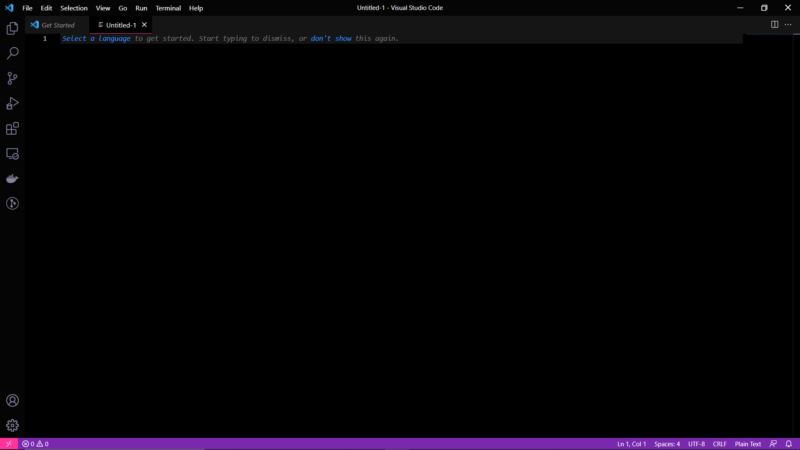
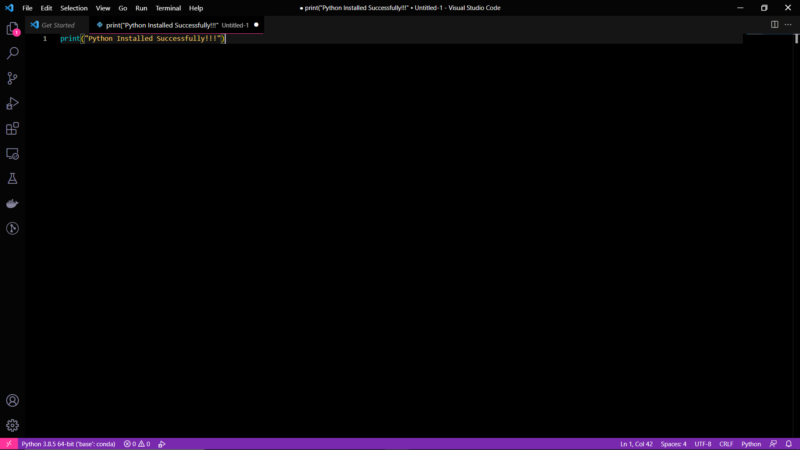
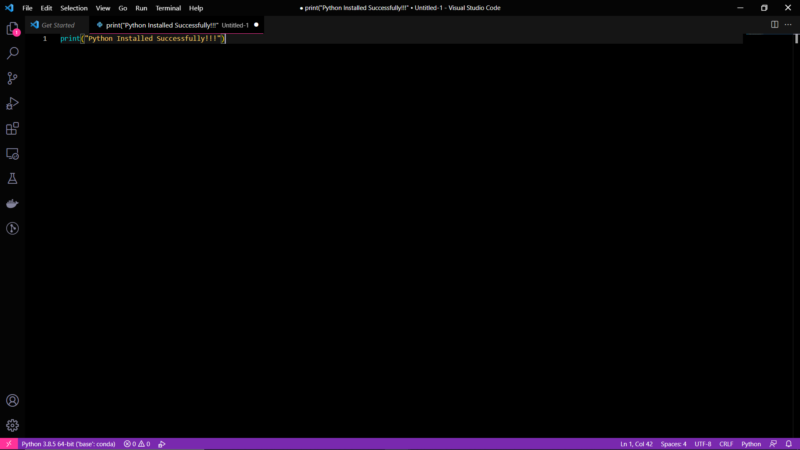
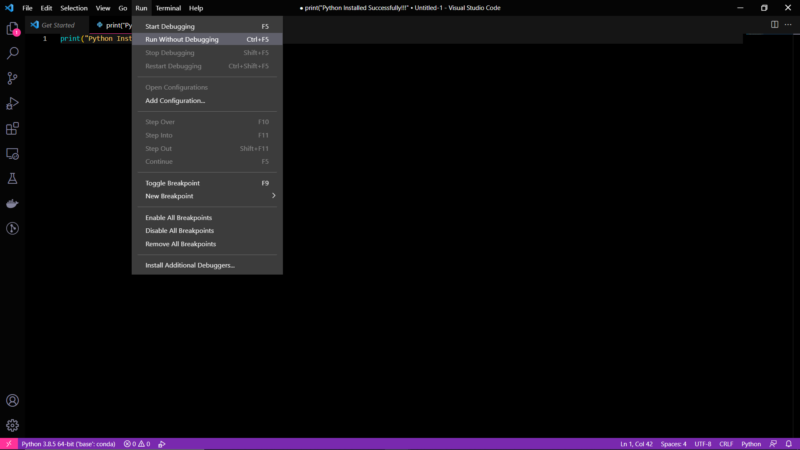

Potrebbe piacerti anche il nostro corso JavaScript da principiante ad avanzato.
Autore: Robert Whitney
Esperto di JavaScript e istruttore che allena i dipartimenti IT. Il suo obiettivo principale è aumentare la produttività del team insegnando agli altri come cooperare efficacemente durante la programmazione.
Corso Python dal principiante all'avanzato in 11 post sul blog:
- Corso di introduzione al Python. Parte 1 Corso Python da principiante ad avanzato in 11 post sul blog
- Variabili e tipi di dati in Python. Parte 2 Corso Python da principiante ad avanzato in 11 post di blog
- Tuple, elenchi, insiemi e dizionari Python. Parte 3 Corso Python da principiante ad avanzato in 11 post sul blog
- Insiemi e dizionari Python. Parte 4 Corso Python da principiante ad avanzato in 11 post sul blog
- Dichiarazioni condizionali in Python. Parte 5 Corso Python da principiante ad avanzato in 11 post sul blog
- Cicli in Python. Parte 6 Corso Python da principiante ad avanzato in 11 post sul blog
- Funzioni Python. Parte 7 Corso Python da principiante ad avanzato in 11 post sul blog
- Funzioni avanzate in Python. Parte 8 Corso Python da principiante ad avanzato in 11 post sul blog
- Classi e oggetti Python. Parte 9 Corso Python da principiante ad avanzato in 11 post sul blog
- File in Python. Parte 10 Corso Python da principiante ad avanzato in 11 post sul blog
- Applicazioni Python in pratica. Parte 11 Corso Python da principiante ad avanzato in 11 post sul blog
